Comment activer et désactiver la rotation automatique de l'écran de votre téléphone Galaxy ?
Lorsque vous surfez sur le Web ou regardez une vidéo sur votre téléphone Galaxy, vous pouvez tourner votre téléphone sur le côté pour visualiser le contenu confortablement. Si vous souhaitez que l'écran de votre téléphone pivote automatiquement à l'horizontale ou à la verticale, suivez le guide ci-dessous pour activer la fonction Rotation automatique.
Avant d'essayer les recommandations ci-dessous, assurez-vous de vérifier si le logiciel de votre appareil et les applications connexes sont mis à jour à la dernière version. Pour mettre à jour le logiciel de votre appareil mobile, procédez comme suit :
Étape 1. Accédez à Paramètres > Mise à jour du logiciel.
Étape 2. Tapez sur Télécharger et installer.
Étape 3. Suivez les instructions à l'écran.
Activer la fonction de rotation automatique
La rotation automatique permet à l'écran de votre appareil de s'ajuster et de pivoter automatiquement en fonction de la façon dont vous le tenez. Par exemple, si vous tournez votre téléphone sur le côté, l'écran passe automatiquement en mode paysage. Suivez les étapes ci-dessous pour activer la fonction de rotation automatique.
Étape 1. Balayez vers le bas sur l'écran pour ouvrir le panneau rapide.
Étape 2. Si une icône grise de mode Portrait ou Paysage est affichée, appuyez sur l'icône grise pour activer la rotation automatique. L'icône s'allume en bleu lorsqu'elle est activée.
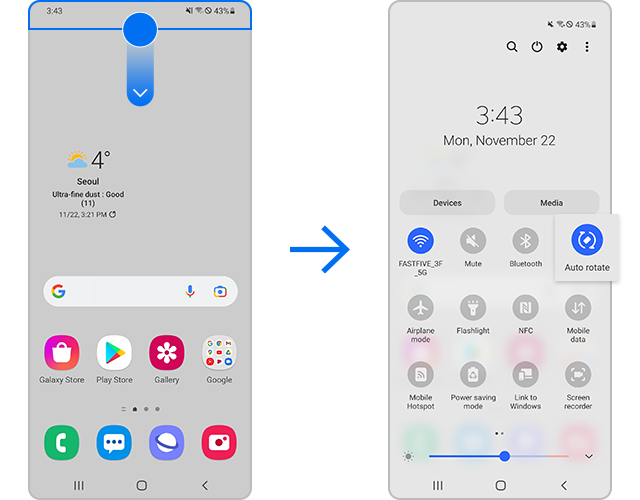
Si la fonction de rotation automatique est déjà activée, vous n'avez rien à sélectionner.
Remarque : si l'application que vous utilisez ne prend pas en charge une orientation, elle ne changera pas lorsque vous ferez pivoter votre téléphone. Toutes les applications ne fonctionnent pas en mode Portrait et Paysage.
Verrouiller l'écran en mode Portrait ou Paysage
Le mode Portrait maintient l'écran vers le haut et le mode Paysage maintient l'écran latéralement. Les deux icônes ressemblent à des verrous et sont grises lorsqu'elles sont activées. Lorsque l'écran est verrouillé en mode Portrait ou Paysage, l'écran ne pivote plus lorsque vous faites pivoter votre téléphone.
Lorsque vous appuyez sur l'icône bleue active de rotation automatique, l'icône passe en mode Paysage ou Portrait gris et l'écran reste dans cette position (vers le haut ou sur le côté).
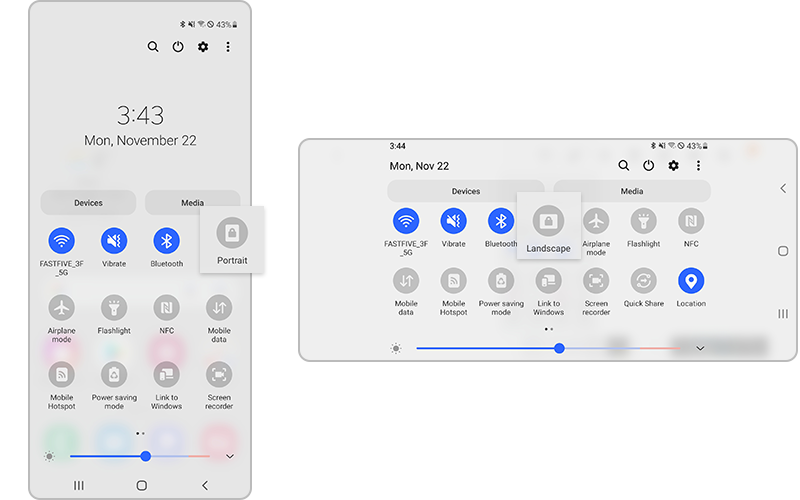
Si vous ne trouvez pas l'icône de rotation automatique ou l'icône du mode Portrait/Paysage, il se peut qu'elles aient été désactivées par erreur. Il est très facile de rajouter des icônes dans le panneau rapide. Suivez les étapes ci-dessous pour ajouter l'icône de rotation automatique au panneau rapide.
L'écran d'accueil ne pivote pas en mode paysage par défaut, mais si vous préférez voir votre téléphone de côté, vous pouvez le régler en mode paysage. Suivez les étapes ci-dessous pour définir la rotation de votre écran d'accueil.
Étape 1. Lancez l'application Paramètres, puis appuyez sur Écran d'accueil.
Étape 2. Appuyez sur le bouton à côté de Faire pivoter en mode paysage.
Étape 3. Désormais, l'écran d'accueil pivote également en mode paysage, lorsque vous tournez votre téléphone sur le côté.
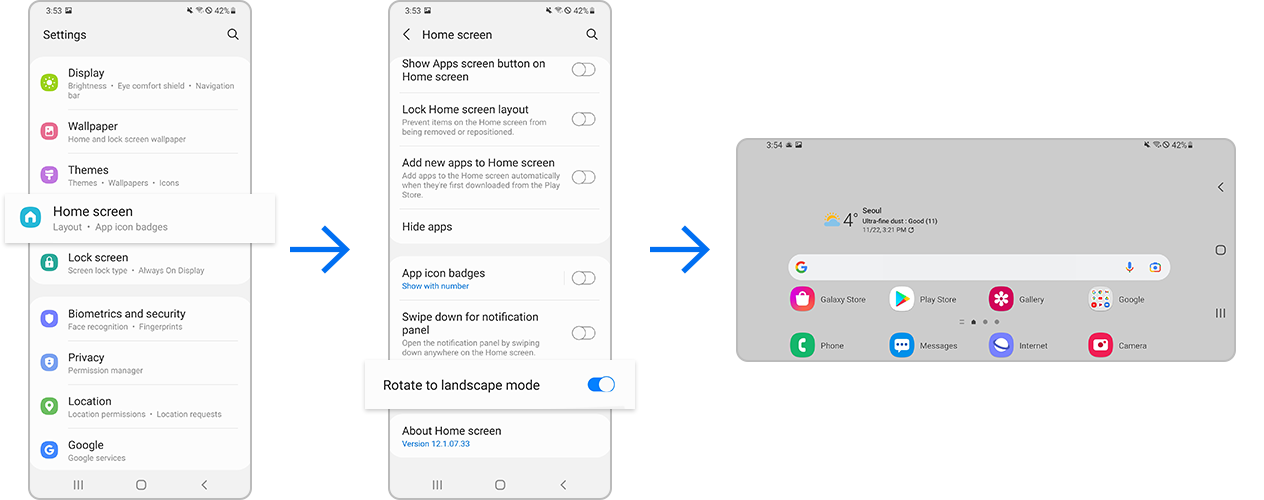
Vous pouvez également faire en sorte que votre Toujours alluméapparaisse en mode Paysage si vous préférez.
Dans Paramètres, appuyez sur Écran de verrouillage, puis sur Toujours affiché. Appuyez sur Orientation de l'écran, puis sur Paysage. Désormais, votre écran Toujours allumé s'affichera toujours en mode Paysage.
Remarque :
- Cette option peut ne pas être disponible sur tous les appareils.
Remarque : les captures d'écran et les menus de l'appareil peuvent varier en fonction du modèle de l'appareil et de la version du logiciel.
Merci pour votre avis
Veuillez répondre à toutes questions.
_JPG$)